本例介绍运用ps将宝宝昏暗的照片调整清晰,主要通过自动颜色、曲线调整图层、色相/饱和度调整图层、降噪、修复工具、色阶、应用图像等手段完成最终效果,希望朋友们喜欢。
原图:

效果图:

|||
1、打开素材图片,执行:图像 > 调整 > 自动颜色操作。
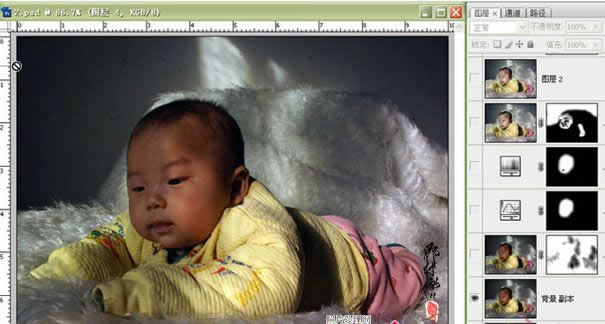
2、复制一层,图层混合模式改为“滤色”,添加图层蒙版,在曝光过度的地方用黑色涂抹。
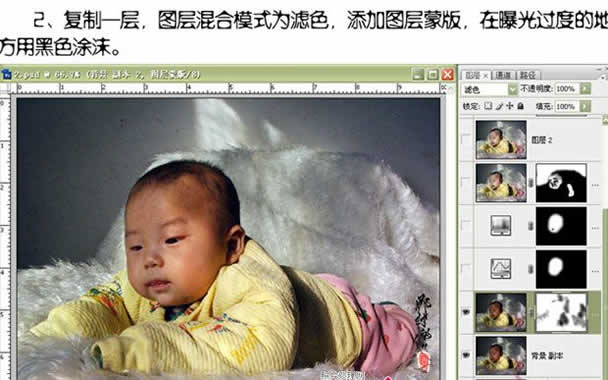
3、用快速蒙版把人物头部选出来,创建曲线调整图层,做曲线调整,参数及效果如下图。
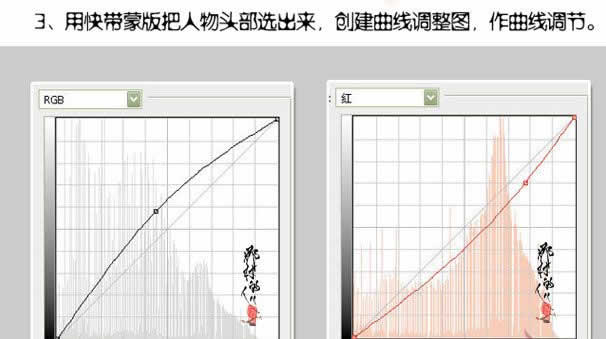
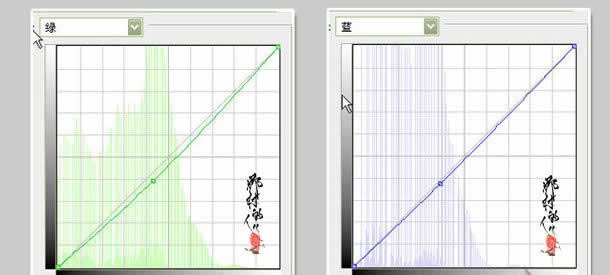
效果:
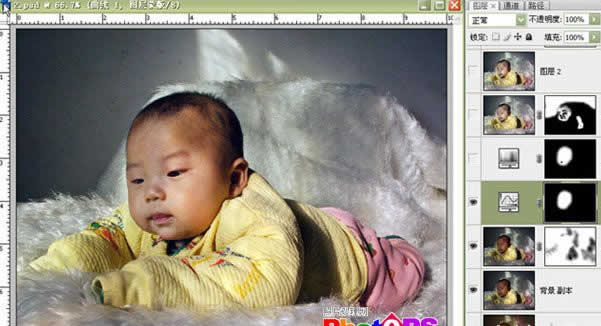
|||
4、载入蒙版选区,创建色相/饱和度调整图层,做色相/饱和度调节。
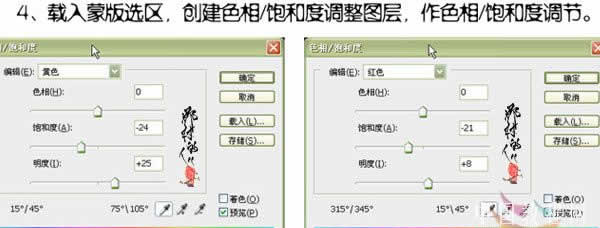
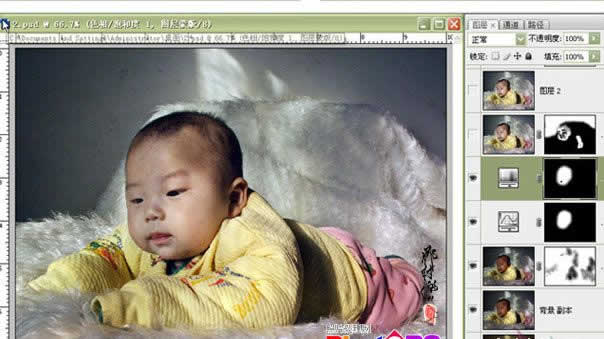
5、盖印图层,进行降噪处理。

6、盖印图层,用修复工具修复背景斑点。

|||
7、创建色相/饱和度调整图层,参数设置如下图。
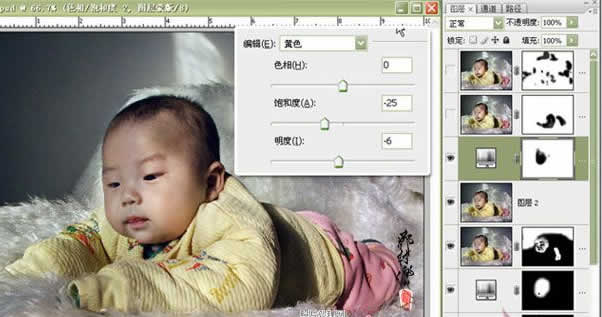
8、盖印图层,进行自动色阶操作。

9、盖印图层,进行应用图像命令操作,通道:红,混合:实色混合,不透明度:3%,到这一步操作完成。
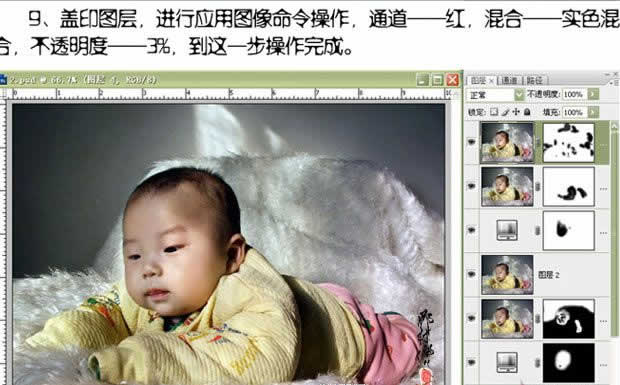
效果对比

新闻热点
疑难解答